De nos jours, de nombreux fabricants d'ordinateurs n'incluent pas de lecteur de support optique (disque) sur leurs produits (en particulier sur les ordinateurs portables), donc si vous voulez effectuer une installation propre de Windows 8 ou pour dépanner vos problèmes informatiques, vous devez avoir en mains un bootable USB Windows 8 (ou 8.1) disque.
Dans ce didacticiel, vous trouverez des instructions étape par étape sur la façon de créer un disque USB amorçable Windows 8 (ou 8.1), à partir d'un fichier image ISO Windows 8.
Exigences
1. UNE Windows 8 ou ISO Windows 8.1 fichier d'image.
Remarques:
- Pour créer un fichier image ISO à partir de votre disque DVD d'installation de Windows 8, suivez les instructions trouvées dans cet article: Comment créer une image ISO à partir d'un DVD, CD, DVD, HD-DVD ou disque Blue-ray.
- Si vous n'avez pas de disque d'installation de Windows 8, vous pouvez télécharger un fichier image ISO Windows 8 ou Windows 8.1 valide en suivant les instructions de cet article: Comment télécharger légalement des fichiers ISO Windows 8 ou Windows 8.1.
2. Utilitaire de création de démarrage USB Rufus.
3. Une Disque USB VIDE avec au moins 4 Go d'espace de stockage.
Comment créer un lecteur de démarrage USB Windows 7, 8 ou 8.1.
Étape 1: Téléchargez l'utilitaire de création de démarrage USB RUFUS*.
* Rufus est un excellent utilitaire qui permet de créer des clés USB amorçables, telles que des clés USB/clés USB, des clés USB, etc.
1. Allez au page de téléchargement officielle de Rufus et télécharger Utilitaire de création de démarrage USB RUFUS à ton ordinateur.

Étape 2. Créez une clé USB amorçable Windows 8 (8.1).
1. Retirez tous les lecteurs de stockage USB de votre ordinateur et branchez un VIDE* Clé USB (minimum 4 Go) sur un port USB vide.
Attention: NE laissez PAS vos fichiers sur la clé USB, car tous les fichiers seront effacés lors de cette opération.
2. À présent double-cliquer courir "rufus" application.

Lorsque l'utilitaire Rufus démarre :
3. Choisissez la clé USB vide que vous avez branchée sur votre ordinateur.

4. À "Créez un disque amorçable en utilisant", sélectionnez "Image ISO”.

5. Puis Cliquez sur la icône à côté de "Créer un disque amorçable à l'aide de – ISO Image” option.

6. Sélectionnez le fichier ISO Windows 8 ou Windows 8.1 sur votre ordinateur (par exemple Windows.iso) et choisissez "Ouvert”.
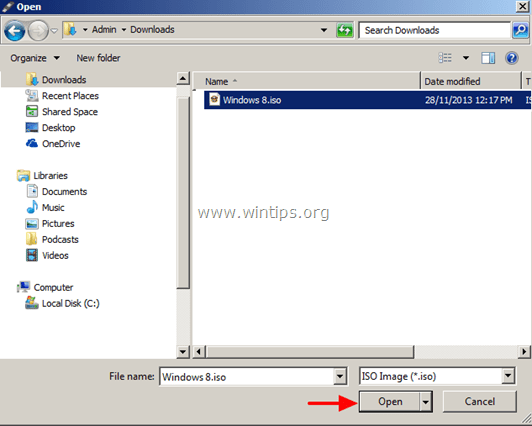
7. Une fois terminé, appuyez sur "Démarrer”.
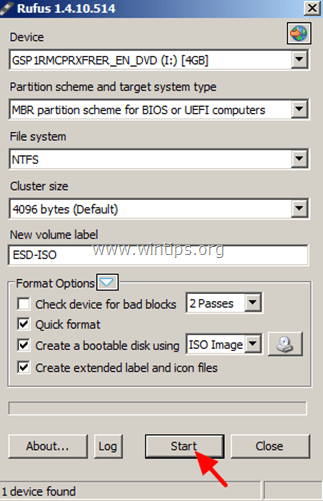
8. Lisez attentivement le message d'avertissement et appuyez sur "d'accord”.

— Attendez que l'utilitaire Rufus efface votre clé USB et y transfère les fichiers ISO Windows 8. —
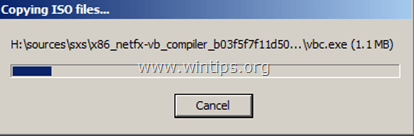
9. Lorsque l'opération Rufus est terminée, Fermer Rufus, débranchez la clé USB et utilisez-la pour dépanner Windows 8 ou pour effectuer une nouvelle installation du système d'exploitation.
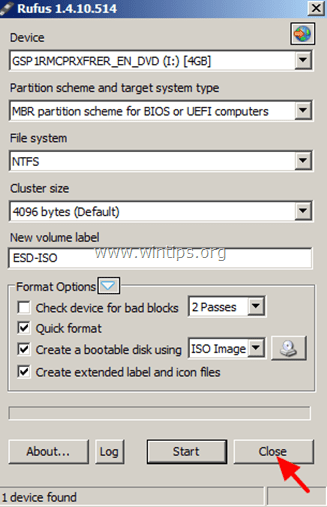
Remarquer: Pour démarrer à partir du disque USB, vous devez définir l'USB comme premier périphérique de démarrage à partir de vos paramètres BIOS. Pour faire ça:
-
Allumer votre ordinateur et appuyez sur "DEL" ou "F1" ou "F2" ou "F10" entrer BIOS (CMOS) utilitaire de configuration.
(La façon d'entrer dans les paramètres du BIOS dépend du fabricant de l'ordinateur). - Dans le menu du BIOS, recherchez le "Ordre de démarrage" réglage.
(Ce paramètre se trouve généralement à l'intérieur de "Fonctionnalités du BIOS avancées" menu). - À "Ordre de démarrage", réglez le disque USB (par ex. USB-disque dur) comme le premier périphérique de démarrage.
- Sauvegarder et sortir à partir des paramètres du BIOS.
C'est ça!
Ce tutoriel était juste au bon endroit. Je passais plusieurs heures par jour à essayer de réparer mon ordinateur portable. En plus de changer l'USB de Scan Disk en PNY, ce qui est fortement suggéré dans un commentaire que j'ai lu à propos du 4ème jour de tentative de création d'une image IOS. Cela marche…! Mon ordinateur portable est vivant😊